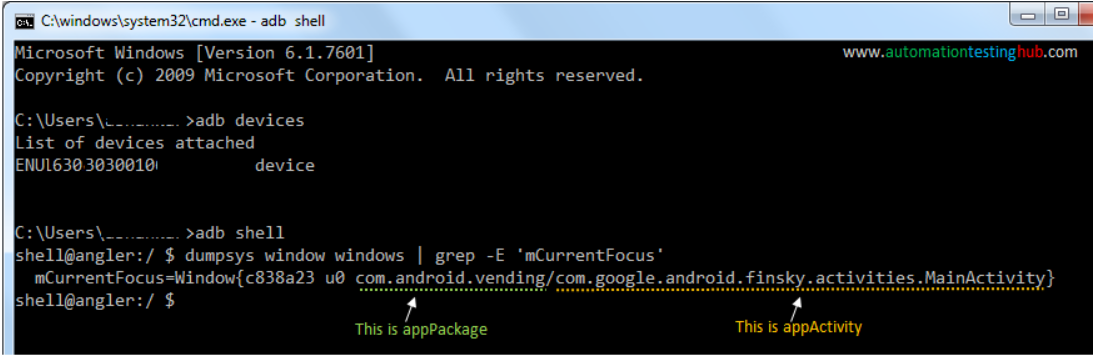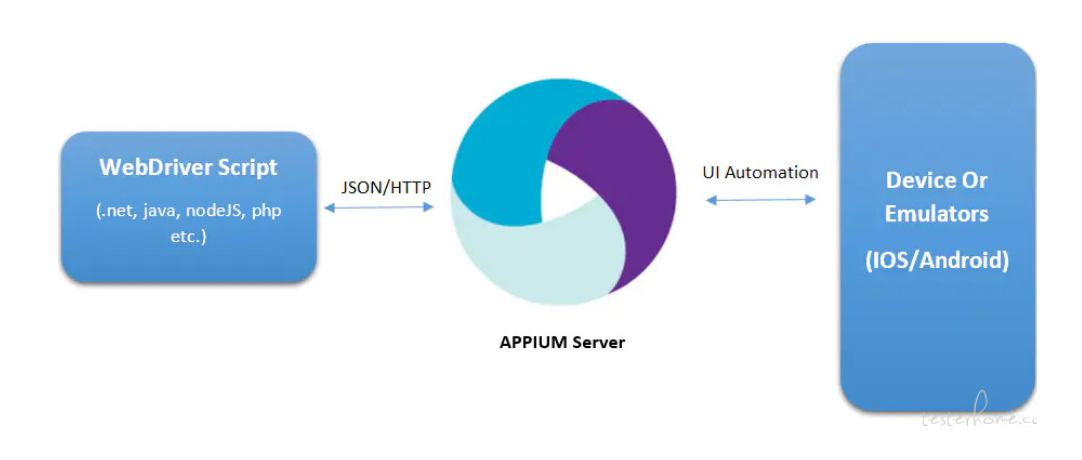
Appium架构:
- Appium-client:各编辑语言客户端封装库,用于连接appium server
Python, Java, Ruby, rebotframework
- Appium-server:appium的核心工具,命令行工具
- Device:ios/Android设备
- Appium-desktop:内嵌Appium-server, inspector 工具
在上图中,左边这部分是Appium-Client,通俗点来说,是用于间接驱动最右边的设备执行预定的自动化测试流程,支持使用多种主流的编程语言进行编写,这也是测试开发人员需要关注的核心部分;中间的Appium-Server是衔接左边客户端以及右边APP设备端的重要桥梁,一般仅需要配置好环境及启动运行;右边这块,当然就是实际执行自动化测试的终端,如IOS真机、Android真机,或者是模拟器
需要的工具:
1、Java 1.8
2、node .js (>=10.0) npm(>6.0)
3、Android SDK
4、Appium-Server:下载appium-desktop即可
5、Appium-Python-Client (编写测试脚本用)
6、终端:下载MuMu安卓模拟器
环境配置部署:
- 安装JDK
1、下载安装JDK 1.8
官网:https://www.oracle.com/technetwork/java/javase/downloads/index.html
选择Java SE 8,点击JDK下载,并安装;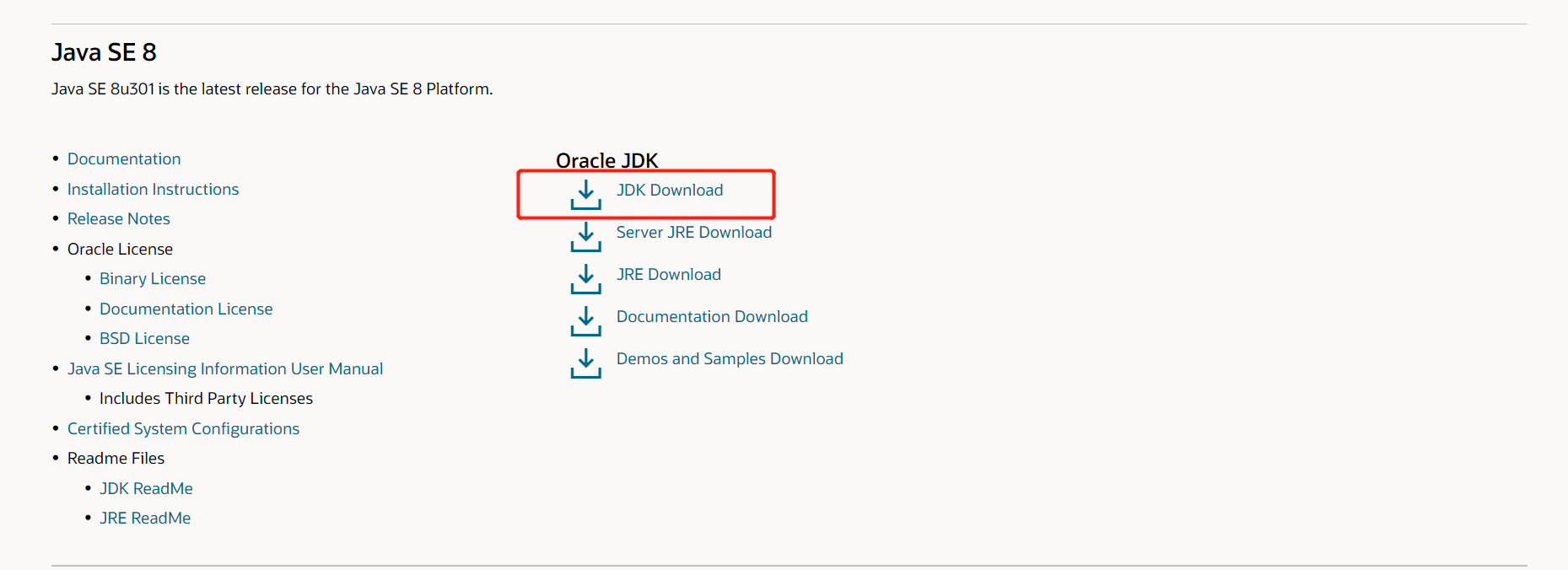
2、配置系统环境变量
(1)新建JAVA_HOME
在“系统变量”一栏中,进行新建或编辑操作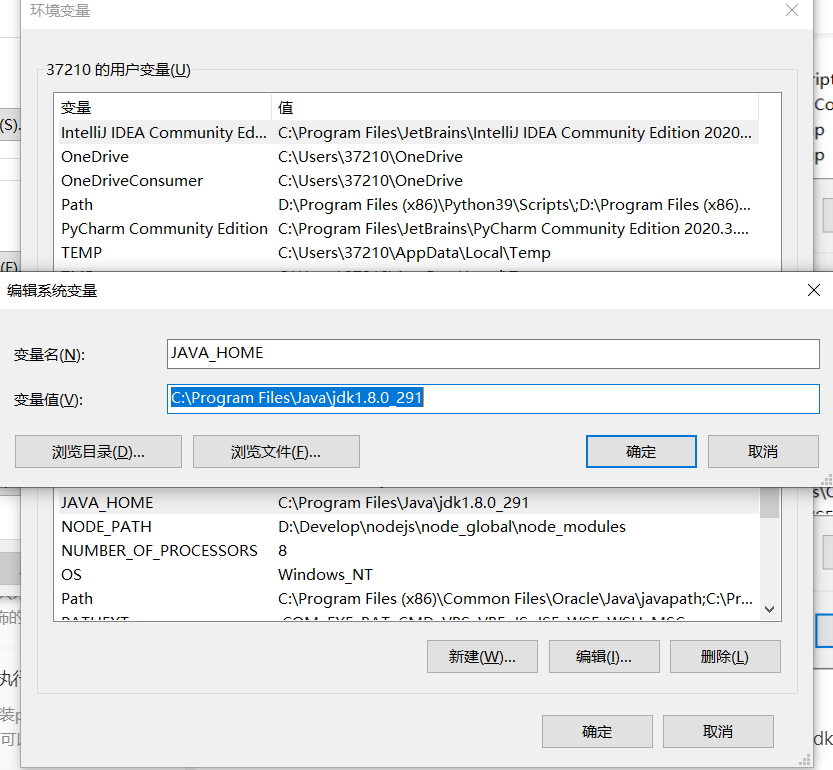
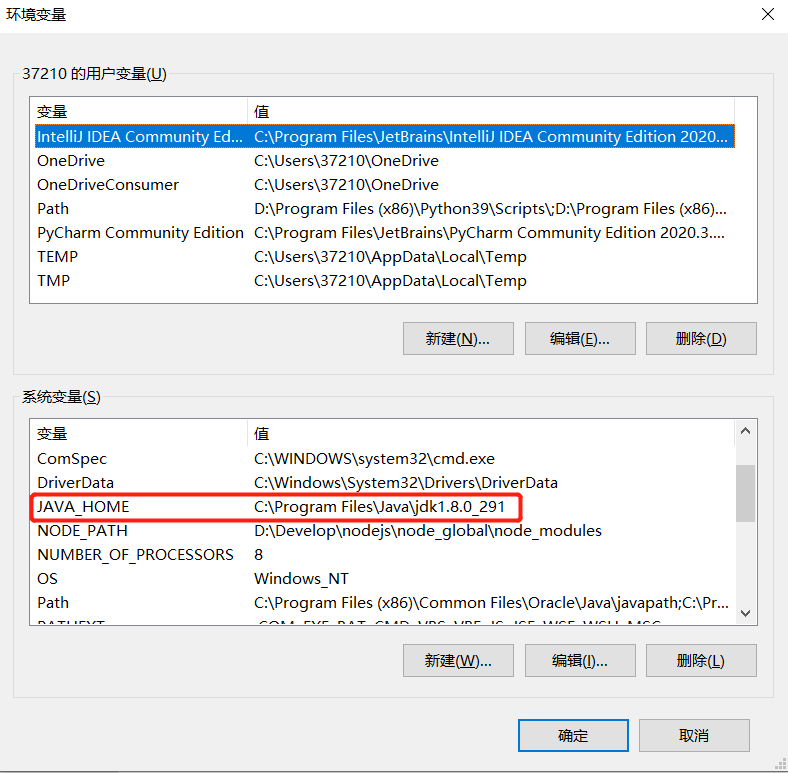
变量名:JAVA_HOME
变量值:填写JDK安装目录(我的是 C:\Program Files\Java\jdk1.8.0_291)
(2) 编辑Path变量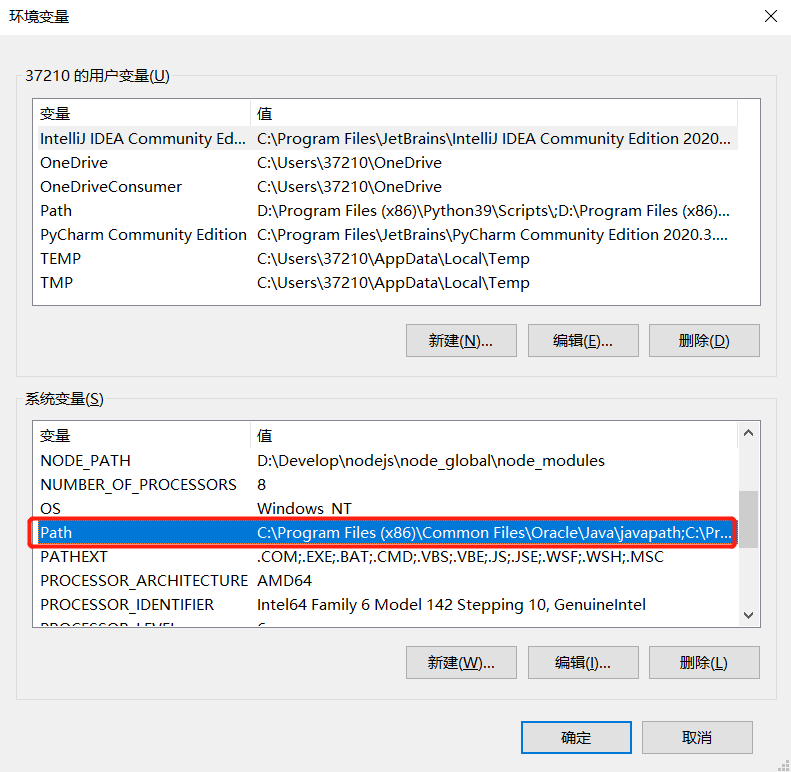
对Path变量点击【编辑】
Path中原有变量值不要删除或修改,直接在末尾添加
变量值:
(win10 配置path可以分开单独一行)
%JAVA_HOME%\bin
%JAVA_HOME%\jre\bin
(非win 10如下)
;%JAVA_HOME%\bin;%JAVA_HOME%\jre\bin;
注意前面有个英文的分号,不要漏掉,这是为了跟前面的变量值间隔开的
并保存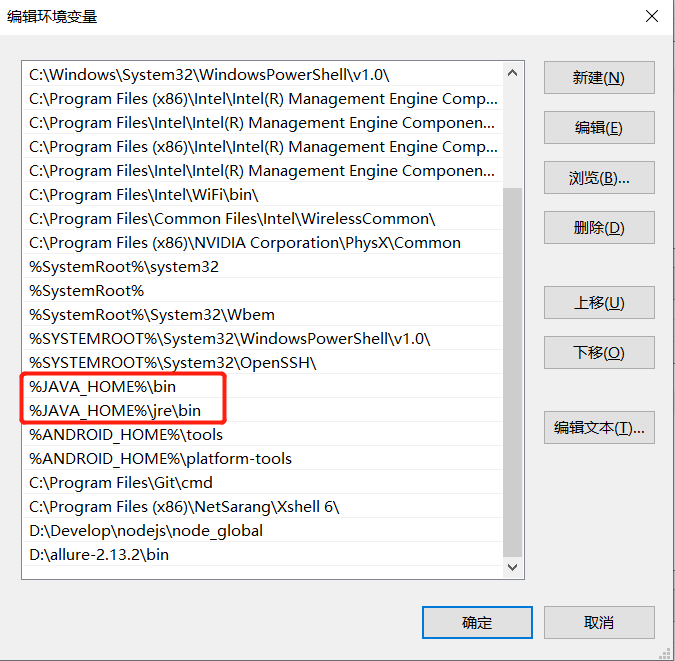
(3)新建CLASSPATH变量
变量名:CLASSPATH
变量值:.;%JAVA_HOME%\lib\dt.jar;%JAVA_HOME%\lib\tools.jar;
可以直接复制这句话到变量值那一栏,注意前面有个“.”不要漏掉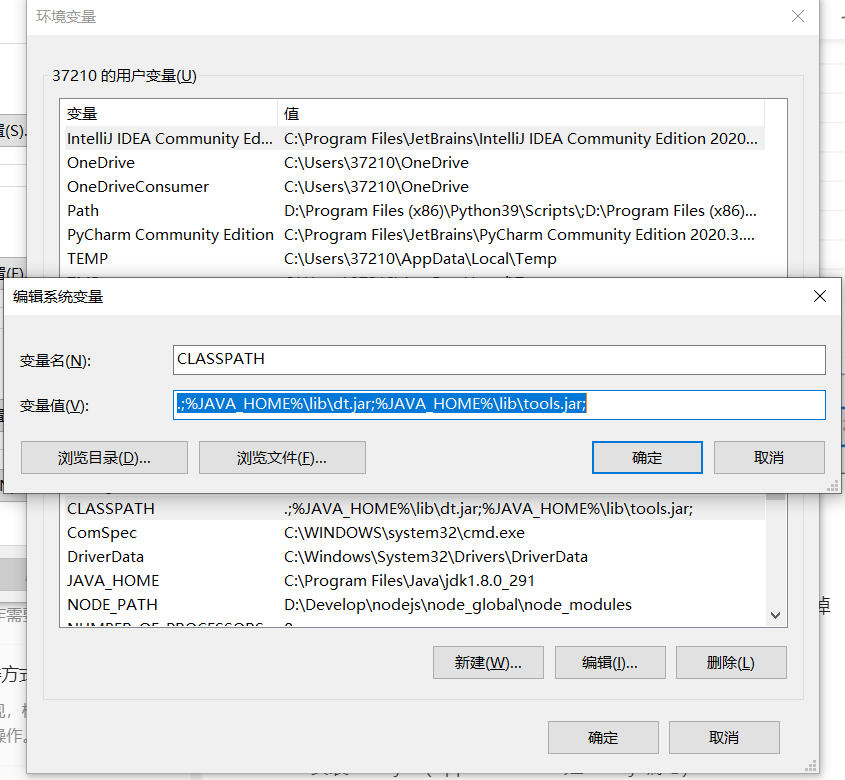
点击确定,保存设置,回到桌面“win+R”,输入“cmd”
输入命令:java -version 回车;
输入命令: javac -version 回车;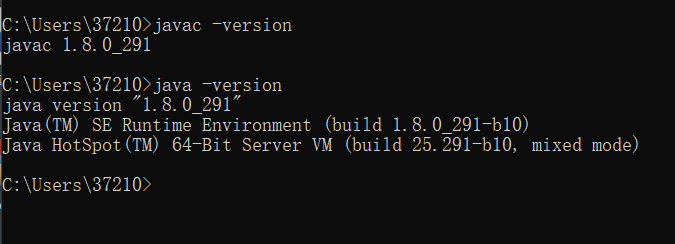
打印出对应版本号则JDK配置成功
- 安装node.js (Appium-Server 是node.js编写)
- 官方下载地址:https://nodejs.org/en/download/ ,根据自己的操作系统下载不同版本的node.js
- node.js的安装一路傻瓜式next就可以了,注意一点,将路径改下,安装成功后会自动添加环境变量。也就是在cmd下任意目录都可以使用npm命令。
- 检查是否安装成功
在cmd下输入:npm
如果提示“npm提示不是内部或外部命令”,手动在环境变量中加入nodejs安装目录:D:\Program Files\nodejs\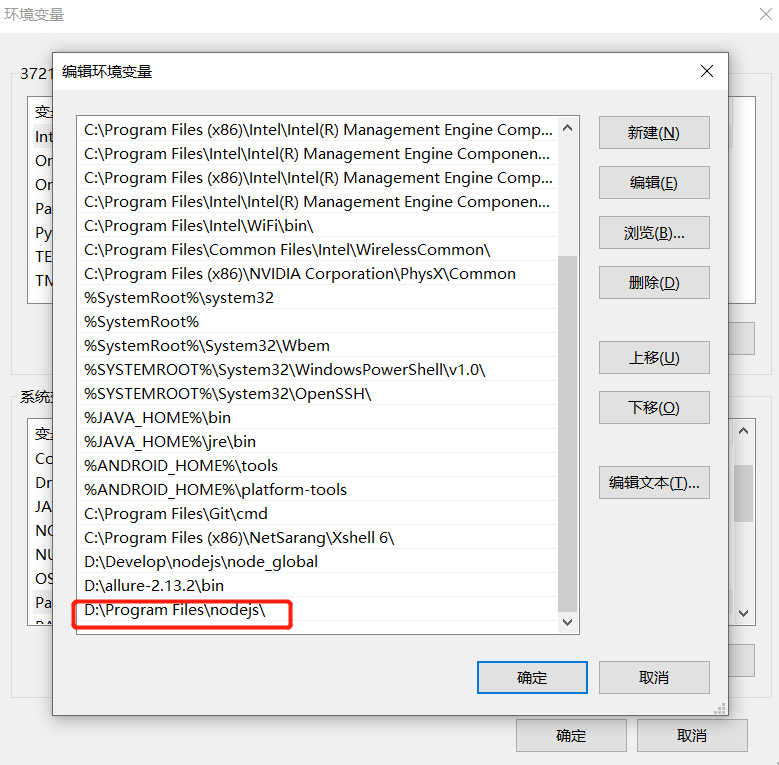
- 安装Android SDK(安卓软件开发包)
测试Android手机必然是要安装Android SDK
1、下载地址:https://www.androiddevtools.cn/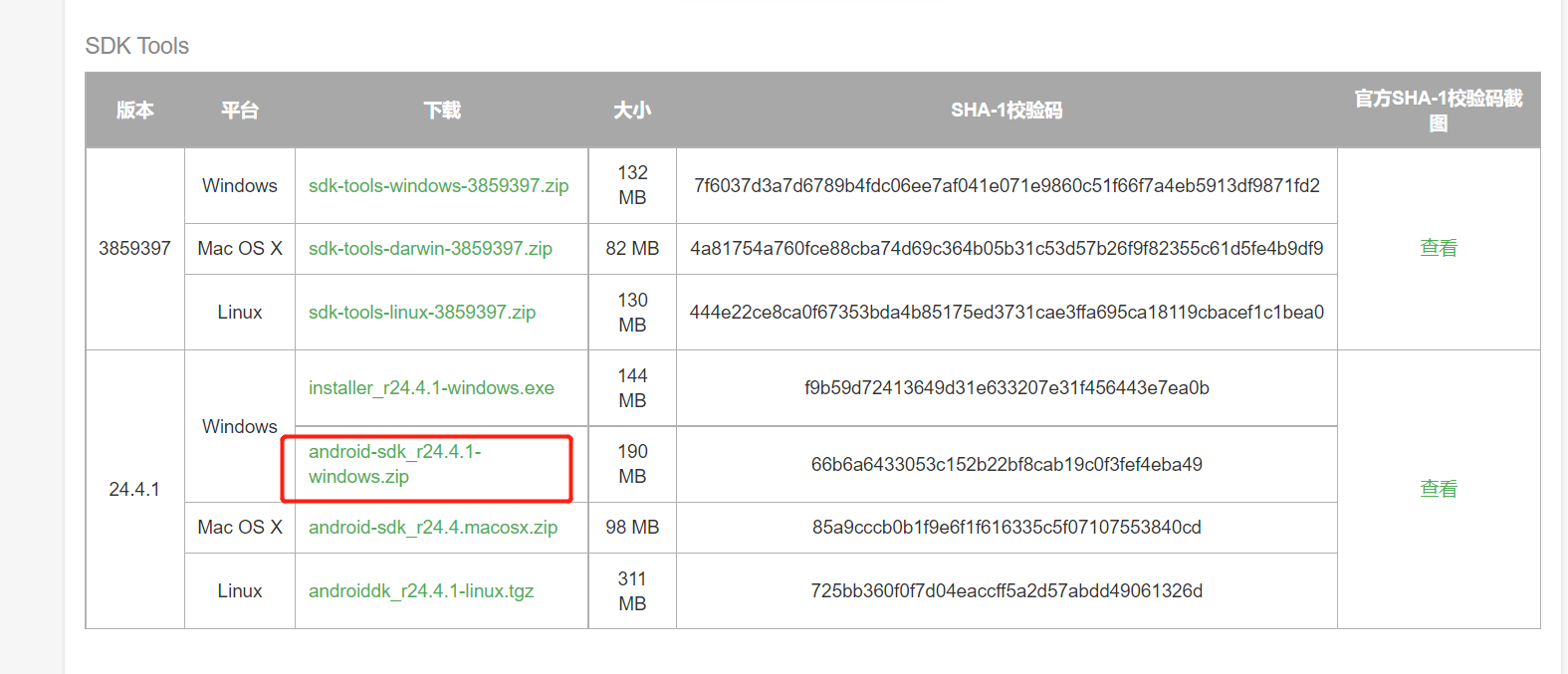
在sdk下下载(直接下载对应版本,解压至任意目录即可,注意路径不能包含中文,否则安装 SDK Manager.exe 时不能出来工具包)
2、在系统变量中,新建变量名:ANDROID_HOME,变量值写解压后的文件夹路径。
变量:ANDROID_HOME
值:D:\Android\android-sdk (实际解压后的sdk文件夹路径)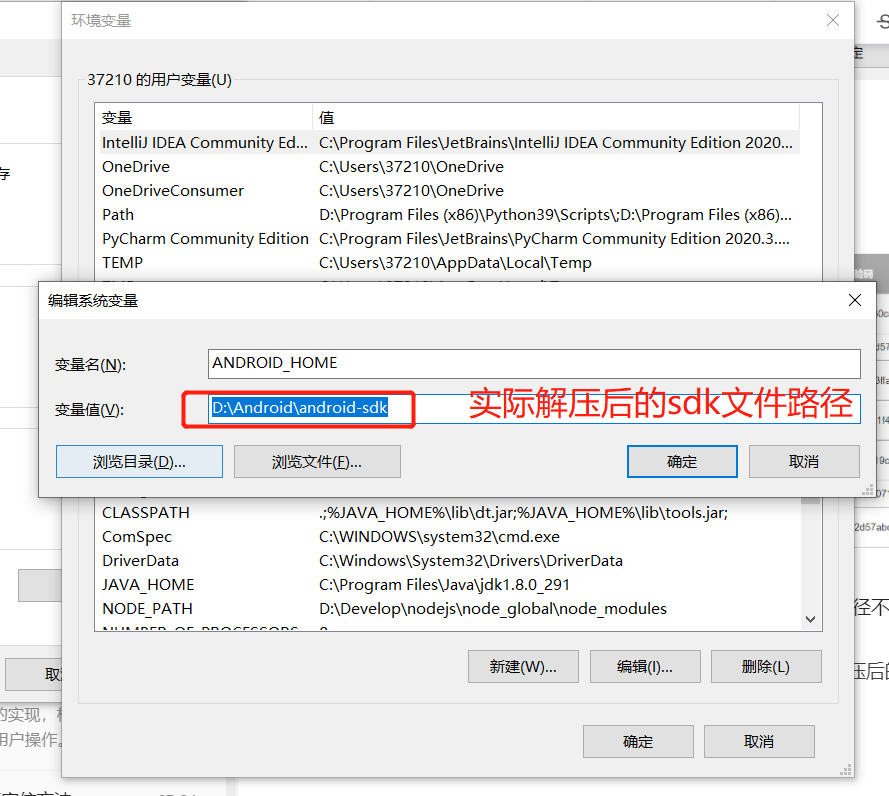
3、在系统变量 Path 中添加对应ANDROID_HOME变量。保存修改。
变量Path,值:
win 10系统
%ANDROID_HOME%\tools
%ANDROID_HOME%\platform-tools
非win 10系统
;%ANDROID_HOME%\tools;%ANDROID_HOME%\platform-tools;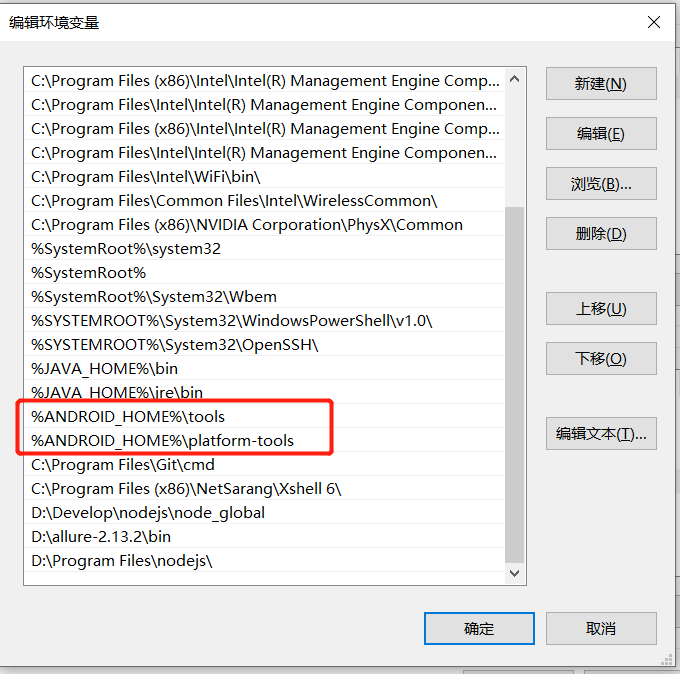
4、检查配置
在cmd下分别输入:
adb
android
android -h
无报错则配置成功
- 安装Appium-server
方法一:
下载安装appium-desktop是一个桌面客户端,其自带appium server;
下载地址:https://github.com/appium/appium-desktop/tags
方法二:
纯安装appium server(命令行版本, 与appium desktop启动一个即可)
1、设置镜像源
cmd命令行输入:npm config set registry https://registry.npm.taobao.org
2、安装appium
npm install -g appium 这样下载下来的是最新版本的appium;
如要指定版本号 npm install -g appium@1.20;
安装完毕后输入:appium -v 无报错能打印出appium 的版本号则安装成功;
3、安装 appium-doctor检查环境配置是否完整
命令行输入:npm install appium-doctor -g 安装 appium-doctor
安装完毕后输入命令:appium-doctor 检查环境配置情况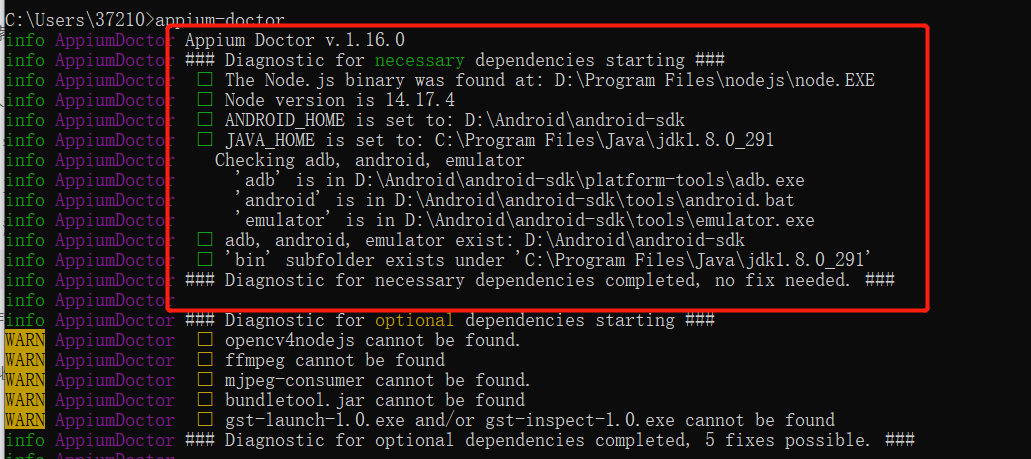
必要依赖无红色 X 则表示环境配置成功
安装完成后命令行输入:appium 可完成appium server的启动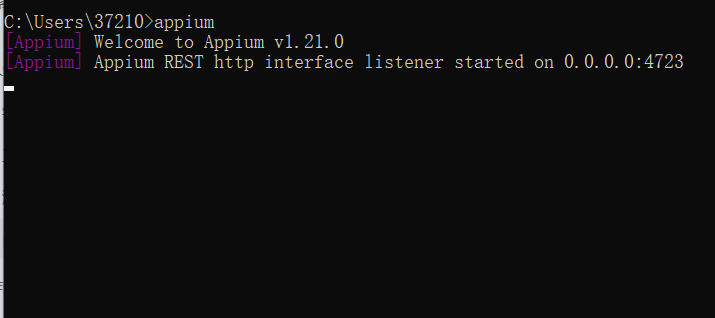
- 安装Appium-Python-Client
方法一:
在Pycharm中进入【File】-【settings】-【Project】-【Python Interpreter】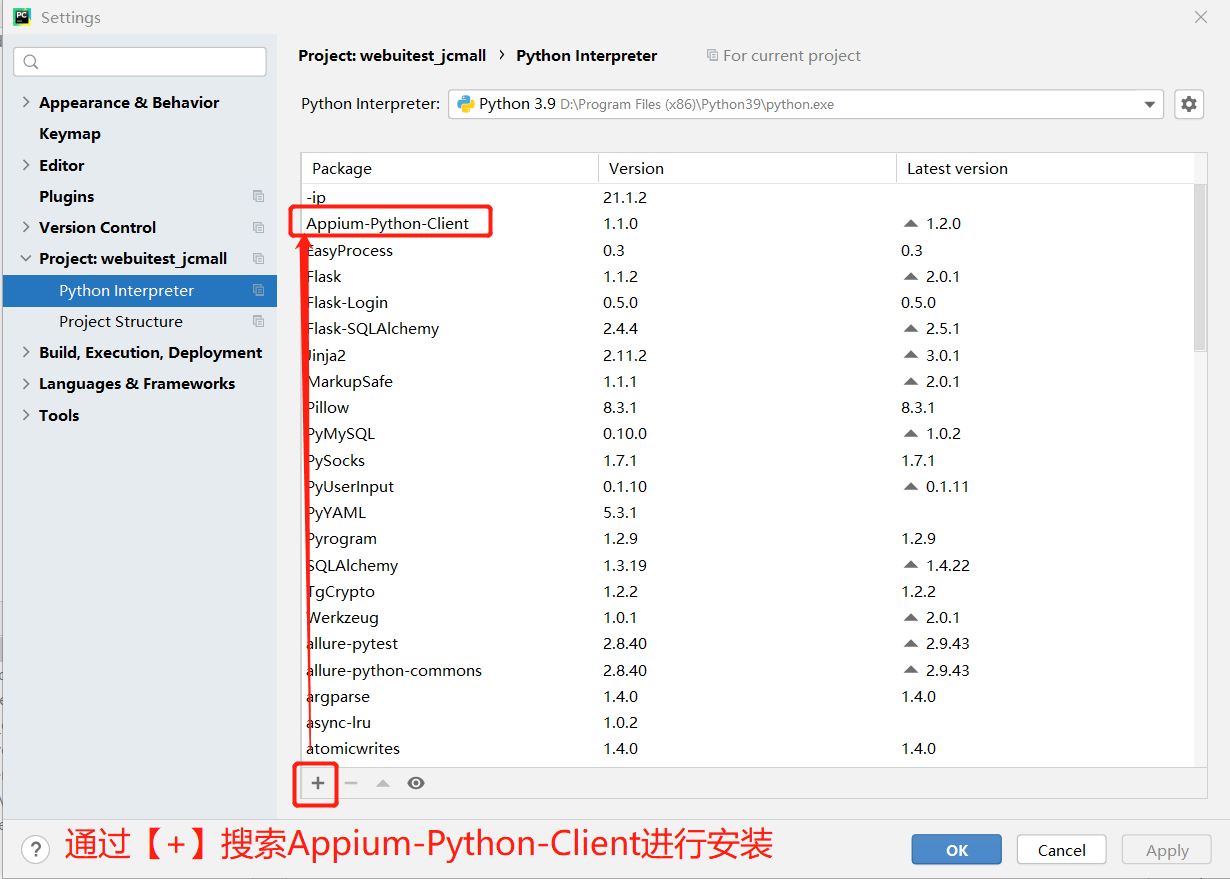
方法二:
在命令行执行:pip install Appium-Python-Client
- 安装安卓模拟器(网易MUMU)
下载地址:https://mumu.163.com/ 并安装
- 连接终端:
a.手机/模拟器开发者选项中打开调试模式
b.pc命令行输入:adb connect 127.0.0.1:7555(网易mumu模拟器)
c.命令行输入:adb devices 查看模拟器是否连接成功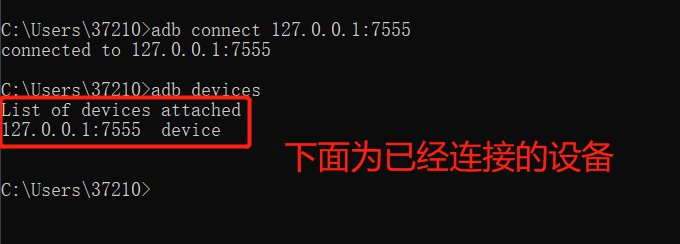
- 获取待测app的appPackage/appActivity
d.在模拟器端打开目标app
e.在命令行输入:adb shell
f.在命令行adb sell中输入:dumpsys window windows | grep -E ‘mCurrentFocus’
查看appPackage/appActivity
- (mac os/Liunx) 命令行输入:adb logcat | grep -i displayed